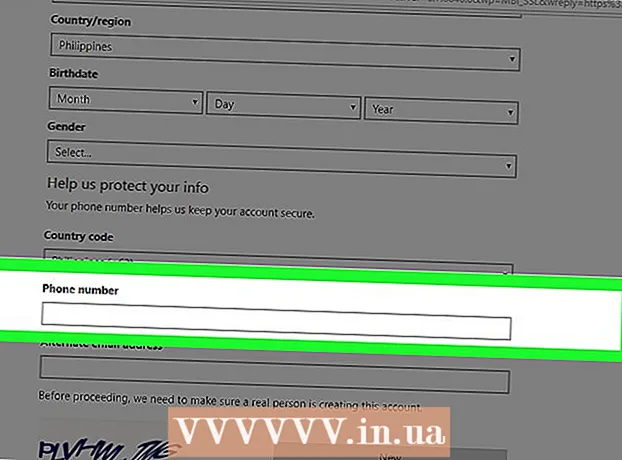लेखक:
Frank Hunt
निर्मितीची तारीख:
16 मार्च 2021
अद्यतन तारीख:
1 जुलै 2024
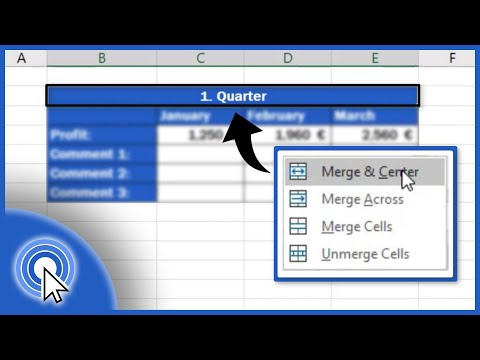
सामग्री
- पाऊल टाकण्यासाठी
- पद्धत 1 पैकी 1: स्वरूप टूलबारमध्ये विलीन करा
- पद्धत 2 पैकी 2: माऊस बटणासह विलीन करा
- टिपा
आपण मायक्रोसॉफ्ट ऑफिसमध्ये एक्सेल स्प्रेडशीट प्रोग्रामसह सेल किंवा स्वतंत्र सेलचे गट तयार आणि सुधारित करू शकता. आपण डेटा एकत्रित करण्यासाठी किंवा स्प्रेडशीटचे स्वरूप सुधारण्यासाठी सेल विलीन म्हणून ओळखले जाणारे सेल एकत्रित करू शकता. मायक्रोसॉफ्ट एक्सेलमध्ये सेल विलीन कसे करावे ते जाणून घ्या.
पाऊल टाकण्यासाठी
पद्धत 1 पैकी 1: स्वरूप टूलबारमध्ये विलीन करा
 एक्सेल दस्तऐवज उघडा.
एक्सेल दस्तऐवज उघडा. सेलमध्ये डेटा प्रविष्ट करा.
सेलमध्ये डेटा प्रविष्ट करा.- लक्षात ठेवा की सेल विलीन केल्यामुळे आपल्याला डेटा गमावला जाऊ शकतो. सेल विलीन केल्यावर केवळ डावीकडील शीर्ष सेलमधील डेटा जतन केला जाईल. आपण सेलमधील रिक्त जागा विलीन करू इच्छित असल्यास प्रत्येक सेलमध्ये डेटा ठेवू नका.
- आपण सेल विलीन करू इच्छित असल्यास, परंतु मधल्या पेशींपैकी एकामध्ये डेटा असल्यास, "संपादन" मेनू वापरून तो डेटा कॉपी करा आणि वरच्या डाव्या सेलमध्ये पेस्ट करा.
 आपण आपल्या कर्सरसह विलीन होऊ इच्छित सेल निवडा. एकल पंक्ती किंवा स्तंभात सेल निवडणे चांगले आहे कारण अशा प्रकारे कमांड काय करते हे आपणास चांगले समजते.
आपण आपल्या कर्सरसह विलीन होऊ इच्छित सेल निवडा. एकल पंक्ती किंवा स्तंभात सेल निवडणे चांगले आहे कारण अशा प्रकारे कमांड काय करते हे आपणास चांगले समजते.  सेल विलीन करण्यासाठी ते स्वरूपित करा. ही आज्ञा एक्सेलच्या आवृत्तीवर अवलंबून असते.
सेल विलीन करण्यासाठी ते स्वरूपित करा. ही आज्ञा एक्सेलच्या आवृत्तीवर अवलंबून असते. - एक्सेलच्या नवीन आवृत्तींमध्ये रिबनच्या "मुख्यपृष्ठ" टॅबमध्ये एक "विलीन करा" बटण आहे. पर्यायांचा "संरेखन" गट शोधा किंवा अधिक पर्यायांसाठी उजवीकडे बाणावर क्लिक करा.
- एक्सेलच्या जुन्या आवृत्त्यांमध्ये, "स्वरूप" मेनू क्लिक करा आणि ड्रॉप-डाउन मेनूमधील पर्यायांमधून "विलीन करा" निवडा.
 विलीनीकरण पर्याय सूचीमधील "विलीन आणि केंद्र" पर्याय क्लिक करा. हे पेशींचे विलीनीकरण करते आणि डेटा मध्यभागी ठेवते, यामुळे डेटाचे सादरीकरण थोडे अधिक आकर्षक होते.
विलीनीकरण पर्याय सूचीमधील "विलीन आणि केंद्र" पर्याय क्लिक करा. हे पेशींचे विलीनीकरण करते आणि डेटा मध्यभागी ठेवते, यामुळे डेटाचे सादरीकरण थोडे अधिक आकर्षक होते. - आपण "विलीन पंक्ती" देखील निवडू शकता जे डेटा वरच्या उजवीकडे आणेल किंवा "सेल विलीन करा."
पद्धत 2 पैकी 2: माऊस बटणासह विलीन करा
 आपला एक्सेल दस्तऐवज उघडा.
आपला एक्सेल दस्तऐवज उघडा. आपण आपल्या माऊससह विलीन करू इच्छित सेल निवडा.
आपण आपल्या माऊससह विलीन करू इच्छित सेल निवडा. उजवे माउस बटण क्लिक करा. सेलमधील डेटा बदलण्यासाठी अनेक पर्यायांसह मेनू दिसून येतो.
उजवे माउस बटण क्लिक करा. सेलमधील डेटा बदलण्यासाठी अनेक पर्यायांसह मेनू दिसून येतो.  "सेल प्रॉपर्टीज" पर्यायावर क्लिक करा.
"सेल प्रॉपर्टीज" पर्यायावर क्लिक करा. सेल प्रॉपर्टीज संवाद बॉक्समधील "संरेखन" टॅब निवडा.
सेल प्रॉपर्टीज संवाद बॉक्समधील "संरेखन" टॅब निवडा. "सेल विलीन करा" बॉक्स निवडा. आपण विलीन केलेल्या सेलमधील डेटाचे अनुलंब आणि क्षैतिज संरेखन देखील निवडू शकता.
"सेल विलीन करा" बॉक्स निवडा. आपण विलीन केलेल्या सेलमधील डेटाचे अनुलंब आणि क्षैतिज संरेखन देखील निवडू शकता.
टिपा
- आपण विलीन केलेले सेल पुन्हा विभाजित देखील करू शकता. आपण यापूर्वी विलीनीकरणातून तयार केलेला सेल निवडा. होम टॅबवरील संरेखन मेनूवर, स्वरूप मेनूमध्ये किंवा सेल प्रॉपर्टी गटात परत या. "विलीन न केलेले सेल" किंवा "विभाजित सेल" निवडा. आपण "सेल विलीन करा" च्या पुढील बॉक्स देखील अनचेक करू शकता. पूर्वी विरघळलेल्या पेशी आपण विभाजित करू शकत नाही.